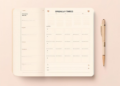1. Memahami Preset Lightroom Mobile

Sebelum kita masuk ke detail, penting untuk memahami apa itu preset Lightroom Mobile. Preset Lightroom Mobile adalah pengaturan pra-setel yang dapat diaplikasikan ke foto Anda untuk mengubah tampilannya secara instan. Preset ini berisi pengaturan yang telah ditentukan sebelumnya, seperti kontras, saturasi, ketajaman, dan keseimbangan warna, yang dapat menghemat waktu dan usaha Anda dalam mengedit foto.
2. Mengapa Menggunakan Preset Lightroom Mobile untuk Foto Interior?
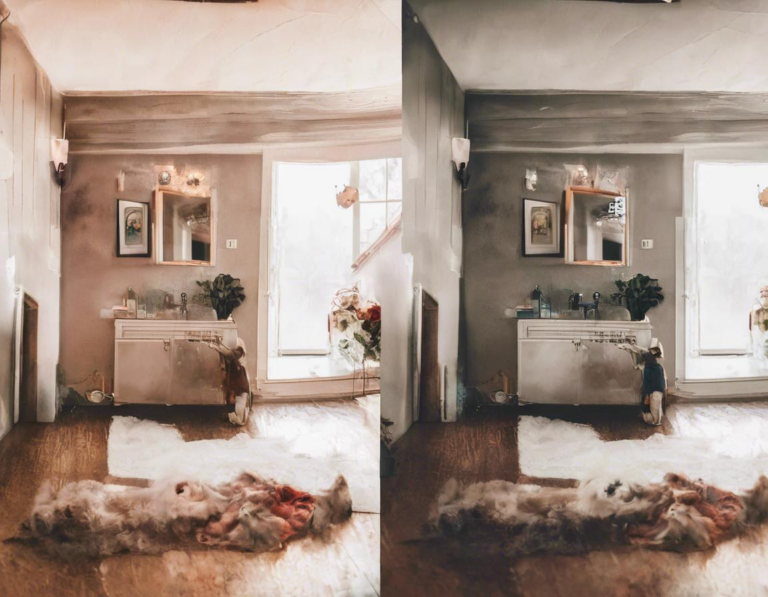
Penggunaan preset Lightroom Mobile untuk foto interior memiliki banyak manfaat, di antaranya:
- Meningkatkan kualitas gambar: Preset dapat membantu meningkatkan kualitas foto interior dengan menonjolkan detail dan warna.
- Meningkatkan keseragaman: Preset membantu Anda menjaga konsistensi dalam tampilan foto interior Anda.
- Menghemat waktu: Preset dapat menghemat waktu Anda dengan menerapkan pengaturan yang telah ditentukan sebelumnya, sehingga Anda tidak perlu melakukan semua pengeditan secara manual.
- Menciptakan gaya yang unik: Dengan banyaknya pilihan preset yang tersedia, Anda dapat menemukan preset yang cocok untuk menciptakan gaya yang unik untuk foto interior Anda.
3. Memilih Preset Lightroom Mobile yang Tepat

Memilih preset yang tepat sangat penting untuk mencapai hasil yang diinginkan. Berikut beberapa tips untuk memilih preset yang tepat:
- Pertimbangkan gaya interior: Pilih preset yang sesuai dengan gaya interior ruangan yang Anda foto. Misalnya, jika Anda memotret ruangan minimalis, pilih preset yang memiliki warna yang lembut dan kontras yang rendah.
- Pertimbangkan pencahayaan: Perhatikan pencahayaan ruangan saat memilih preset. Preset yang dirancang untuk foto dengan pencahayaan alami mungkin tidak cocok untuk foto dengan pencahayaan buatan.
- Perhatikan warna dominan: Pilih preset yang memiliki warna yang sesuai dengan warna dominan ruangan yang Anda foto.
- Cobalah beberapa preset: Jangan takut untuk mencoba beberapa preset yang berbeda untuk menemukan yang paling cocok untuk Anda.
4. Cara Mengunduh dan Menginstal Preset Lightroom Mobile
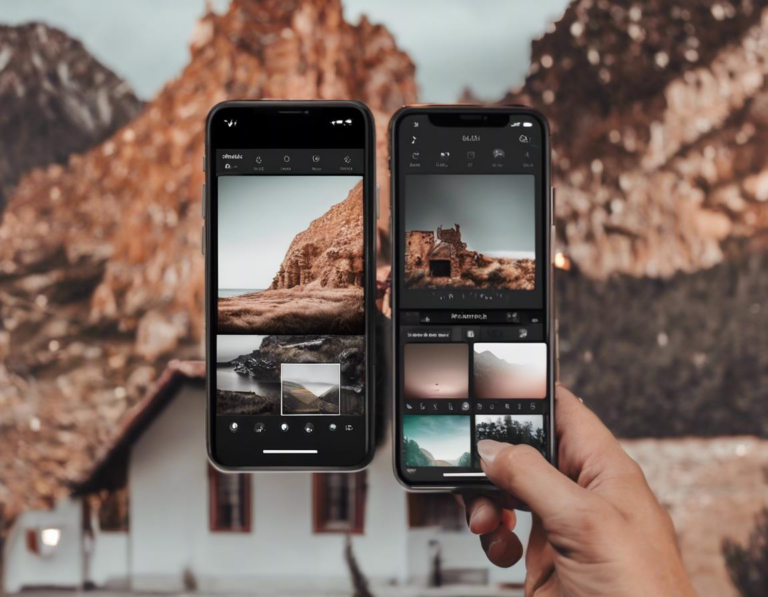
Anda dapat mengunduh preset Lightroom Mobile dari berbagai sumber, seperti:
- Adobe Stock: Adobe Stock menawarkan berbagai pilihan preset Lightroom Mobile yang profesional.
- Creative Market: Creative Market merupakan platform yang menyediakan berbagai sumber daya kreatif, termasuk preset Lightroom Mobile.
- Etsy: Etsy merupakan platform yang terkenal dengan penjualan barang-barang handmade, termasuk preset Lightroom Mobile.
Setelah Anda mengunduh preset, Anda perlu menginstalnya di aplikasi Lightroom Mobile. Berikut langkah-langkahnya:
- Buka aplikasi Lightroom Mobile.
- Ketuk ikon “Pengaturan” di sudut kanan atas.
- Pilih “Preset” dari menu pengaturan.
- Ketuk ikon “Tambahkan Preset” di bagian bawah.
- Pilih “Dari perangkat” untuk memilih preset yang Anda unduh.
- Pilih preset yang ingin Anda instal.
- Ketuk “Selesai” untuk menyelesaikan proses instalasi.
5. Mengaplikasikan Preset Lightroom Mobile
Setelah Anda menginstal preset, Anda dapat mengaplikasikannya ke foto interior Anda. Berikut langkah-langkahnya:
- Buka foto interior yang ingin Anda edit di aplikasi Lightroom Mobile.
- Ketuk ikon “Preset” di bagian bawah.
- Pilih preset yang ingin Anda terapkan.
- Preseti akan diterapkan secara otomatis ke foto Anda.
6. Menyesuaikan Preset Lightroom Mobile
Meskipun preset dapat diterapkan secara langsung, Anda dapat menyesuaikannya untuk mendapatkan hasil yang lebih sempurna. Berikut beberapa tips untuk menyesuaikan preset:
- Eksposur: Atur tingkat eksposur untuk mengontrol kecerahan foto.
- Kontras: Atur tingkat kontras untuk mengontrol perbedaan antara area terang dan gelap.
- Saturasi: Atur tingkat saturasi untuk mengontrol intensitas warna.
- Ketajaman: Atur tingkat ketajaman untuk meningkatkan detail dan kejelasan foto.
- Suhu: Atur suhu warna untuk menyeimbangkan warna hangat dan dingin.
- Keseimbangan warna: Atur keseimbangan warna untuk mengoreksi warna yang tidak akurat.
7. Menyimpan Preset Lightroom Mobile Anda Sendiri
Anda juga dapat menyimpan preset Lightroom Mobile Anda sendiri. Berikut langkah-langkahnya:
- Buka foto yang telah Anda edit menggunakan preset.
- Ketuk ikon “Preset” di bagian bawah.
- Ketuk ikon “Tambahkan Preset” di bagian bawah.
- Beri nama pada preset Anda dan ketuk “Simpan.”
8. Tips Tambahan untuk Menggunakan Preset Lightroom Mobile untuk Foto Interior
- Coba berbagai preset: Jangan takut untuk mencoba berbagai preset untuk menemukan yang paling cocok untuk Anda.
- Perhatikan detail: Perhatikan detail kecil seperti bayangan, sorotan, dan warna saat menyesuaikan preset.
- Jangan takut untuk bereksperimen: Jangan takut untuk bereksperimen dengan pengaturan yang berbeda untuk menemukan hasil yang unik.
- Berlatih secara teratur: Semakin banyak Anda berlatih, semakin baik Anda akan menjadi dalam menggunakan preset Lightroom Mobile.
9. Sumber Daya Tambahan untuk Preset Lightroom Mobile
- Adobe Stock: https://stock.adobe.com/
- Creative Market: https://creativemarket.com/
- Etsy: https://www.etsy.com/
10. Kesimpulan
Preseti Lightroom Mobile dapat menjadi alat yang ampuh untuk meningkatkan kualitas dan konsistensi foto interior Anda. Dengan memilih preset yang tepat, menyesuaikannya dengan kebutuhan Anda, dan berlatih secara teratur, Anda dapat menciptakan foto interior yang menakjubkan dengan mudah dan cepat.
Semoga artikel ini bermanfaat dan membantu Anda mempelajari cara menggunakan preset Lightroom Mobile untuk foto interior Anda.